弱口令檢測和端口掃描
在Linux 6.0 以上版本上操作,並且用遠程連接虛擬機rhk-2
二、操作腳本
1.光盤掛載
> mount /dev/cdrom /mnt
2.創建用戶和設置用戶密碼
> useradd lisi
> passwd lisi
3.建立yum倉庫
> cd /etc/yum.repos.d/
> vim aaa.repo
> ---[aaa]
> ---name=test
> ---baseurl=file:///mnt
> ---enabled=1
> ---gpgcheck=0
> rm -rf rhel-source.repo
> yum list
4.共享掛載文件
> smbclient -L //192.168.119.2/
> mkdir /bbb
> mount.cifs //192.168.119.2/john /bbb
5.解壓縮文件
> cd /bbb
> tar zxvf john-1.8.0.tar.gz -C /opt
6.先安裝編譯環境,然後在安裝軟件包
> cd /opt/john-1.8.0/src/
> yum install gcc gcc-c++ -y
> make clean linux-x86-64
> cd ../run/
> cp /etc/shadow /root/password.txt
7.檢測弱口令
> 方法一: ./john /root/password.txt
> 方法二: :>john.pot
> > > > > ./john --wordlist=./password.lst /root/password.txt
8.安裝nmap軟件包
> rpm -q nmap
> rpm -ivh /mnt/Packages/nmap-5.51-3.el6.x86_64.rpm
9.測試端口掃描
> nmap -sT 127.0.0.1
> nmap -sU 127.0.0.1
> nmap -sP 192.168.119.0/24
三、實驗步驟示圖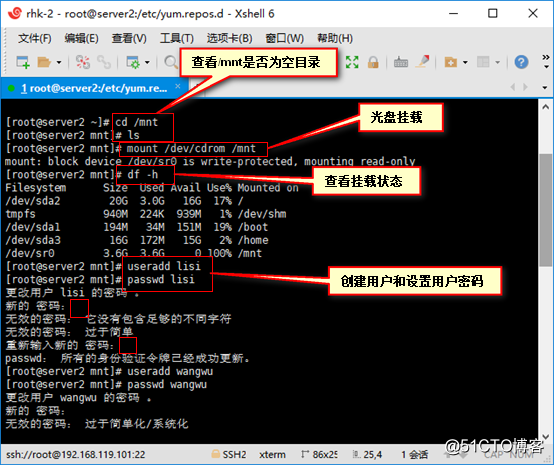
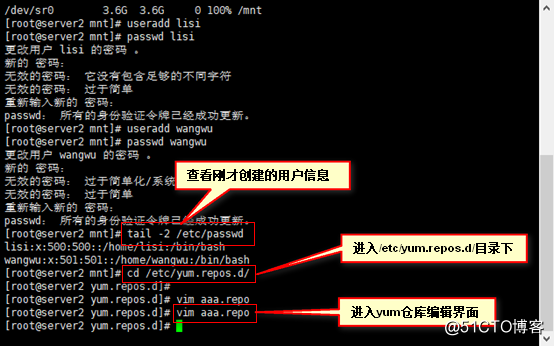
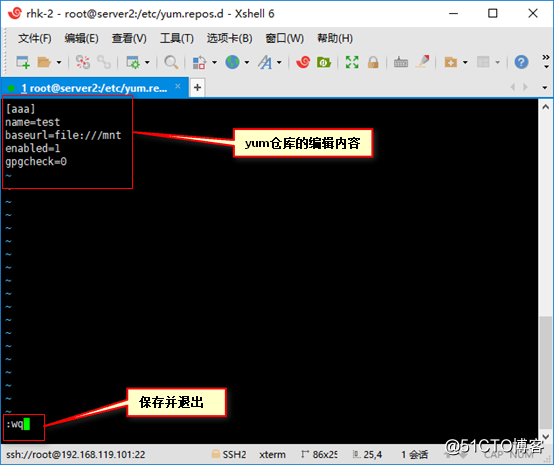
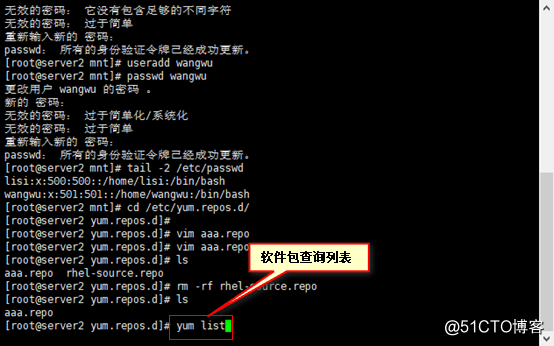
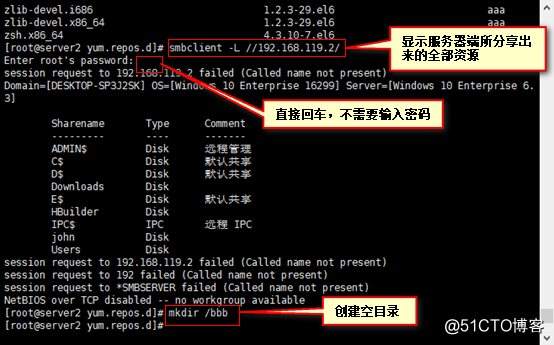
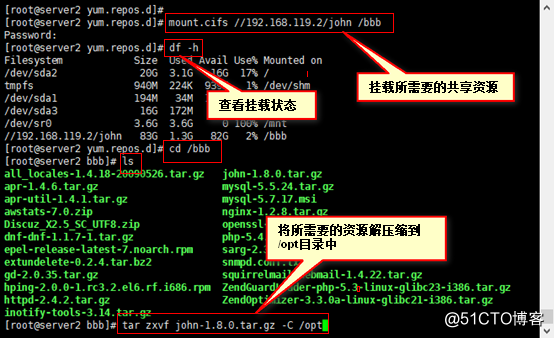
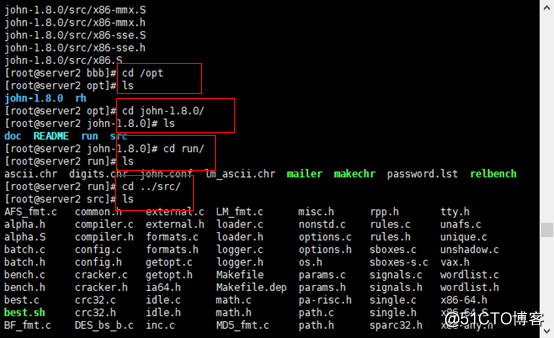
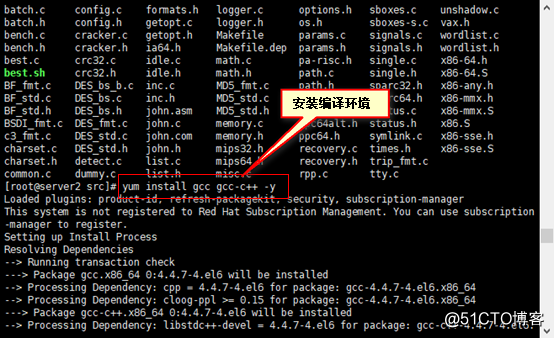
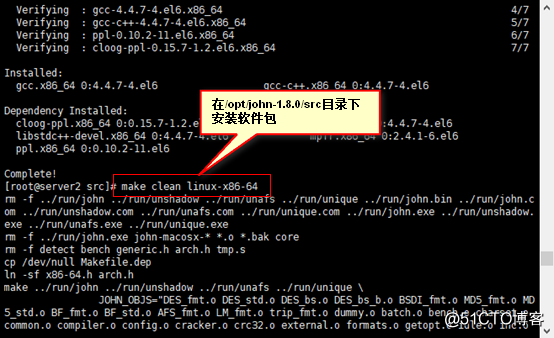
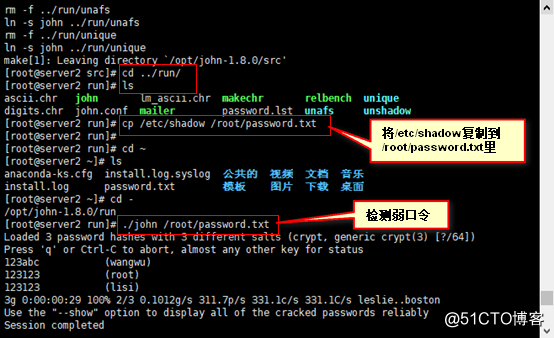
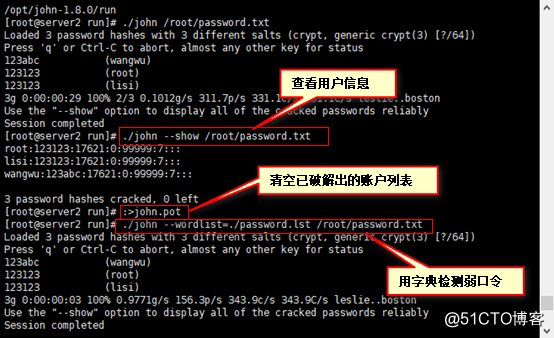
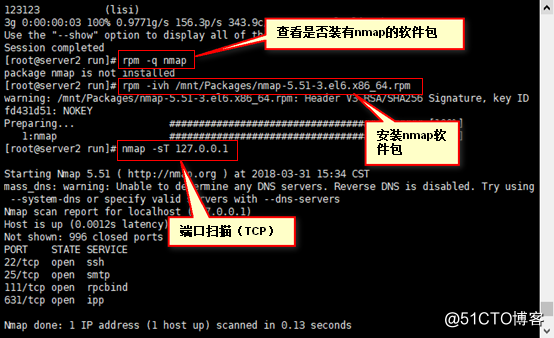
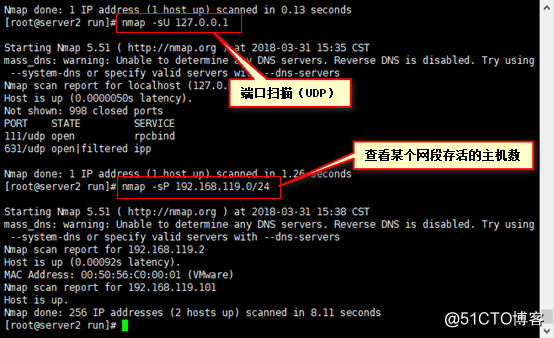
四、實驗結果
結果表明:弱口令檢測成功,端口掃描測試成功,如下圖
1.弱口令檢測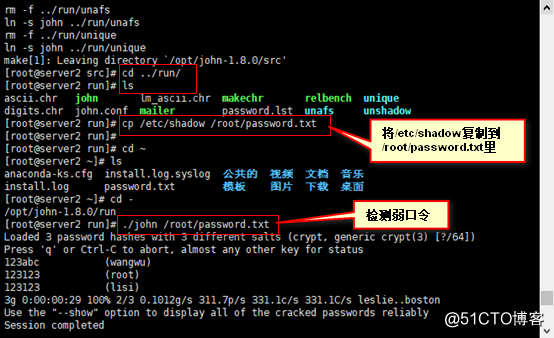
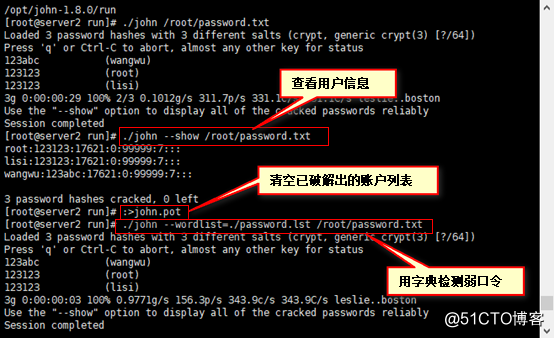
2.端口掃描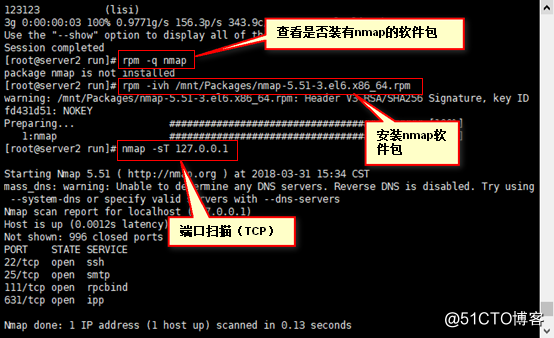
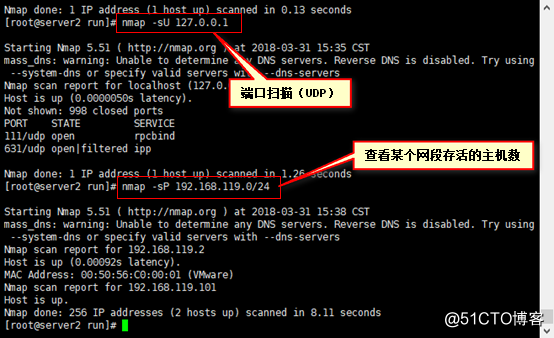
弱口令檢測和端口掃描
